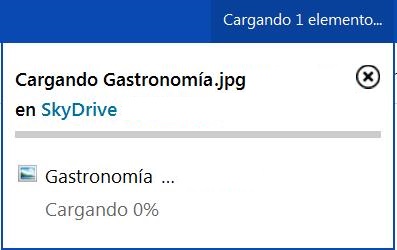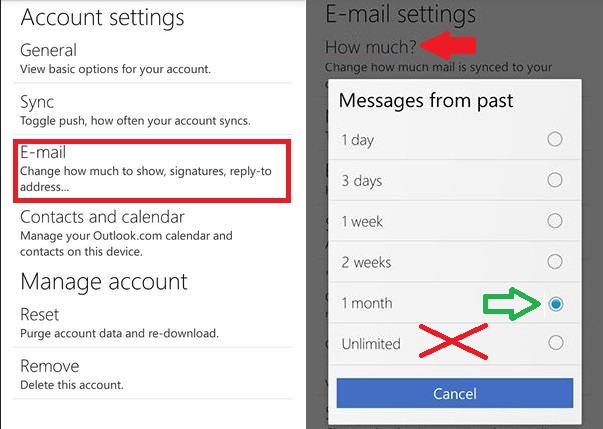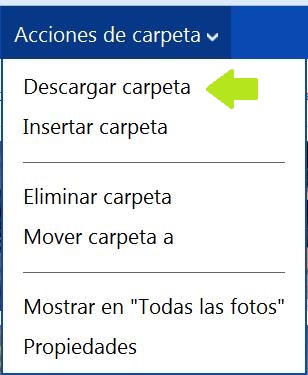Descargar OneDrive para Android es una tarea muy simple y rápida de llevar a cabo. No difiere en gran medida de instalar cualquier otra aplicación para este sistema operativo.
Se trata de la aplicación OneDrive para Android y fue lanzada hace pocos días en conjunto con el nuevo servicio de almacenamiento en la nube de Microsoft. Desde ella podemos realizar numerosas acciones que asemeja al uso quedamos en la versión para escritorio.
¿Debo descargar OneDrive para Android teniendo SkyDrive ya instalado?
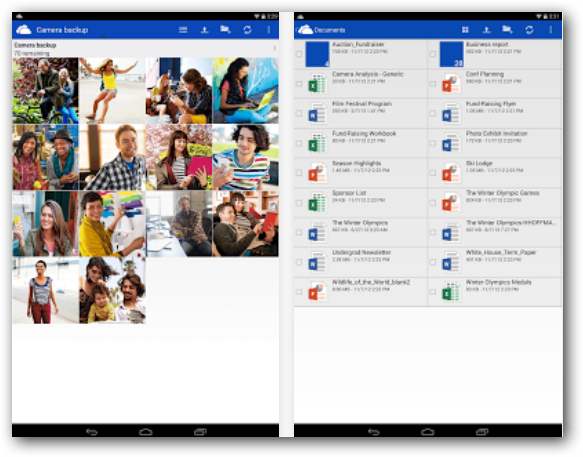 Con respecto a sí debes descargar OneDrive para Android teniendo SkyDrive ya instalado, aclaramos que no es obligatorio. En realidad, debemos realizar una actualización de la aplicación y Google Play Store nos informará si la misma está disponible.
Con respecto a sí debes descargar OneDrive para Android teniendo SkyDrive ya instalado, aclaramos que no es obligatorio. En realidad, debemos realizar una actualización de la aplicación y Google Play Store nos informará si la misma está disponible.
Al mismo tiempo, si pretendemos tener la última versión de esta aplicación recomendamos realizar la actualización en lugar de seguir utilizando la anterior (SkyDrive). Finalmente, quedará en cada usuario tomar una decisión al respecto.
Cómo descargar OneDrive para Android
Para comenzar a descargar OneDrive para Android debemos contar con nuestro dispositivo móvil en mano, la batería suficientemente cargada para todo el procedimiento y una conexión a Internet disponible. Dicha conexión Internet puede ser de datos (provista por tu compañía de telefonía celular) o mediante un acceso Wi-Fi.
El siguiente paso será ingresar en la tienda de aplicaciones Google Play Store (también podemos utilizar tiendas alternativas) y buscar «OneDrive». Una vez hallado presionamos «Instalar» para proceder a la descarga y posterior instalación.
El sistema nos informará sobre el éxito del procedimiento y la finalización del mismo. Presionamos «Abrir» en uno de estos mensajes o, en cambio, nos dirigimos al menú de aplicaciones para buscar el nuevo icono de OneDrive.
Será necesario proporcionar nuestro usuario y contraseña, de igual manera como lo hacemos al ingresar en Outlook.com para así poder comenzar a trabajar.
Como podemos observar, descargar OneDrive para Android sólo lleva unos momentos y no da lugar a equivocaciones.